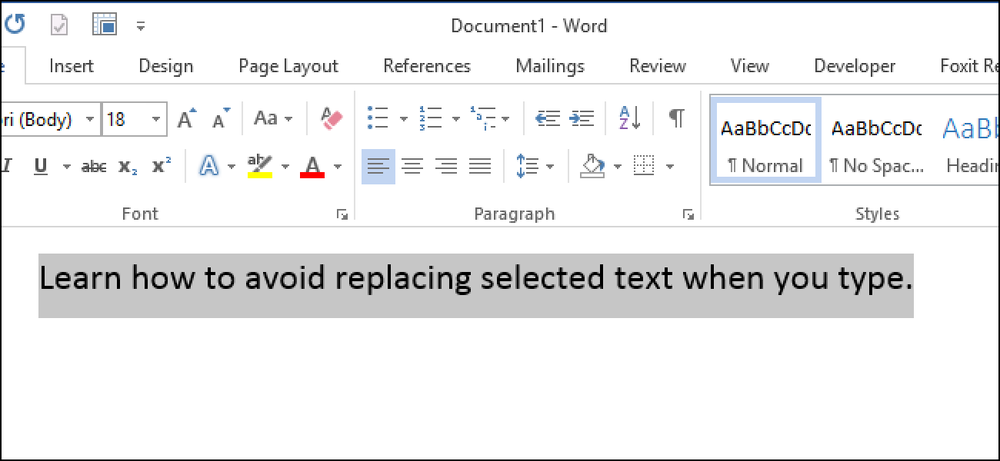Πώς να αποφύγετε προβλήματα ενεργοποίησης των Windows μετά από μια καθαρή εγκατάσταση
Εάν σχεδιάζετε να πραγματοποιήσετε μια καθαρή εγκατάσταση των Windows στον υπολογιστή σας, είναι πολύ πιθανό να χρειαστεί να επανενεργοποιήσετε τα Windows, είτε online είτε μέσω τηλεφώνου. Κανονικά, η επανενεργοποίηση στο διαδίκτυο θα λειτουργήσει καλά, εφόσον το υλικό στον υπολογιστή σας δεν έχει αλλάξει πάρα πολύ από την αρχική εγκατάσταση του λειτουργικού συστήματος και η έκδοση των Windows είναι ακριβώς η ίδια με την έκδοση που συνοδεύει τον υπολογιστή.
Αν έχετε αλλάξει σκληρούς δίσκους, κάρτες γραφικών, μνήμη κ.λπ. με την πάροδο του χρόνου, τότε ενδέχεται να αντιμετωπίσετε προβλήματα όταν επιχειρήσετε να ενεργοποιήσετε ξανά τα Windows online χρησιμοποιώντας το ίδιο αριθμό-κλειδί προϊόντος. Σε αυτές τις περιπτώσεις, θα πρέπει να καλέσετε τη Microsoft και να πραγματοποιήσετε μια ενεργοποίηση μέσω τηλεφώνου.
Εάν το υλικό δεν έχει αλλάξει πάρα πολύ, μπορείτε να δημιουργήσετε αντίγραφο ασφαλείας των πληροφοριών που χρησιμοποιούν τα Windows για να διασφαλίσετε ότι το αντίγραφό σας είναι έγκυρο και στη συνέχεια να το επαναφέρετε μετά την επανεγκατάσταση, το οποίο εξηγώ παρακάτω χρησιμοποιώντας ένα δωρεάν λογισμικό.
Λήψη μέσων αποκατάστασης
Εάν ο υπολογιστής εγκαταστήθηκε με μια έκδοση OEM των Windows και πραγματοποιήσετε μια καθαρή εγκατάσταση με μια λιανική έκδοση των Windows, δεν θα ενεργοποιηθεί επίσης στο διαδίκτυο. Προηγουμένως, οι νέοι υπολογιστές ήρθε με ένα DVD OEM που σας επέτρεψε να επανεγκαταστήσετε τα Windows, αλλά τα τελευταία χρόνια οι περισσότεροι υπολογιστές διαθέτουν ξεχωριστό διαμέρισμα ανάκτησης που σας επιτρέπει να επαναφέρετε απευθείας από το σκληρό δίσκο. Δεν πρέπει να έχετε κανένα πρόβλημα να ενεργοποιήσετε τα Windows εάν επαναφέρετε αυτόν τον τρόπο.
Εάν δεν διαθέτετε το DVD ή τη μονάδα ανάκτησης, μπορείτε είτε να καλέσετε τη Microsoft και να προσπαθήσετε να ενεργοποιήσετε μέσω τηλεφώνου είτε να κατεβάσετε απευθείας τα αρχεία εικόνας ISO από τη Microsoft, αλλά σίγουρα θα πρέπει να έχετε το κλειδί προϊόντος από το αυτοκόλλητο COA ο υπολογιστής.
Για να κάνετε λήψη των μέσων αποκατάστασης των Windows 7, πρέπει να εισαγάγετε ένα έγκυρο κλειδί προϊόντος πριν σας επιτρέψει να κατεβάσετε το αρχείο ISO. Για τα Windows 8.1, δεν απαιτείται να δώσετε ένα κλειδί προϊόντος για τη λήψη. Μπορείτε να λάβετε το Windows 8.1 ISO από τη σελίδα Create Reset Media στον ιστότοπο της Microsoft.
Αξίζει να σημειωθεί ότι για χρόνια μπορείτε να κάνετε λήψη των εικόνων ISO των Windows 7 από την DigitalRiver, επίσημο διανομέα λογισμικού της Microsoft. Εντούτοις, όλα αυτά έχουν αφαιρεθεί και δεν λειτουργούν πλέον. Οι μόνο νόμιμες πηγές σας είναι οι παραπάνω σύνδεσμοι από τη Microsoft.
Ένα άλλο στοιχείο που πρέπει να σημειωθεί είναι ότι εάν ο υπολογιστής σας διαθέτει Windows 8, το κλειδί δεν θα μπορέσει να ενεργοποιήσει τα Windows 8.1. Το ίδιο ισχύει και αν έχετε ένα κλειδί των Windows 8.1 και προσπαθείτε να ενεργοποιήσετε τα Windows 8. Εάν χρειάζεστε μια εικόνα Windows 8 ISO, ανατρέξτε στη σελίδα Αναβάθμιση των Windows με μόνο το κλειδί προϊόντος. Εδώ εισάγετε το κλειδί προϊόντος και θα κατεβάσετε τη σωστή εικόνα ISO που μπορεί να ενεργοποιηθεί για το συγκεκριμένο κλειδί.
Windows XP
Στα Windows XP, μπορείτε αποφύγετε να επανενεργοποιήσετε απλά αντιγράψτε ένα αρχείο από τον κατάλογο των Windows και αποθηκεύστε τα εξωτερικά μέσα. Όταν πρώτα ενεργοποιηθούν τα Windows XP, δημιουργείται ένα αρχείο που καλείται WPA.DBL και το αποθηκεύει στο C: \ Windows \ System32 Ευρετήριο.

Αντιγράψτε αυτό το αρχείο στην εξωτερική συσκευή αποθήκευσης και κρατήστε το πρακτικό. Όταν μεταβείτε στην επανεγκατάσταση των Windows, θα φτάσετε στο σημείο που θα πρέπει να ενεργοποιήσετε. Απορρίψτε την ενεργοποίηση και ολοκληρώστε την εγκατάσταση.
Τώρα θα χρειαστεί να κάνετε επανεκκίνηση του υπολογιστή σας Λειτουργία ασφαλείας πατώντας F8 κατά την εκκίνηση για να μπει στο Προηγμένες επιλογές εκκίνησης μενού.

Παω σε C: \ Windows \ System32 και θα πρέπει να δείτε ήδη ένα αρχείο που ονομάζεται WPA.DBL. Απλά μετονομάστε το σε κάτι σαν WPA.OLD και στη συνέχεια αντιγράψτε την εφεδρική έκδοση του WPA.DBL στην τρέχουσα θέση.
Κάντε επανεκκίνηση του υπολογιστή και τα Windows XP πρέπει τώρα να ενεργοποιηθούν και να λειτουργούν κανονικά. Θυμηθείτε ότι αυτό θα λειτουργήσει μόνο εάν χρησιμοποιείτε το αρχείο WPA.DBL από τον ίδιο υπολογιστή στον οποίο ήταν αρχικά ενεργοποιημένα τα Windows XP. Εάν εγκαταστήσετε το XP σε διαφορετικό μηχάνημα και προσπαθήσετε να αντιγράψετε το αρχείο WPA.DBL εκεί, δεν θα ενεργοποιηθεί.
Windows Vista, 7, 8
Εάν χρησιμοποιείτε Windows Vista, 7 ή νεότερη έκδοση, δεν θα μπορείτε να αντιγράψετε απλώς ένα αρχείο για να αποφύγετε το πρόβλημα ενεργοποίησης. Υπάρχουν πολλές περισσότερες πληροφορίες που απαιτούνται, γεγονός που καθιστά πολύ πιο περίπλοκο.
Ευτυχώς, υπάρχει ένα δωρεάν λογισμικό που ονομάζεται Advanced Tokens Manager, το οποίο θα κάνει ένα αντίγραφο όλων των δεδομένων ενεργοποίησης για εσάς και θα σας επιτρέψει να το επαναφέρετε εύκολα αργότερα.
Μόλις το κατεβάσετε και αποσυμπιέστε τα αρχεία, προχωρήστε και τρέξτε το εκτελέσιμο αρχείο. Δεν απαιτεί καμία εγκατάσταση, γι 'αυτό είναι ωραίο. Στην κύρια οθόνη, θα ξεκινήσει η ανίχνευση τυχόν έγκυρων προϊόντων Windows και Office.

Αν όλα λειτουργούν καλά, η κατάσταση θα πρέπει να ανιχνεύει την έκδοση των Windows και θα πρέπει να εμφανίζει το κλειδί προϊόντος μαζί με την κατάσταση της άδειας. Για να δημιουργήσετε αντίγραφα ασφαλείας των δεδομένων, απλώς κάντε κλικ στο Ενεργοποίηση δημιουργίας αντιγράφων ασφαλείας κουμπί. Θα εμφανιστεί ένα αρκετά μεγάλο παράθυρο διαλόγου που εξηγεί όλα τα χαρακτηριστικά και τις απαιτήσεις για να λειτουργήσει σωστά η ενεργοποίηση. Βεβαιωθείτε ότι το διαβάσατε προσεκτικά.

Τα βασικά σημεία εδώ είναι αυτά που είχα ήδη αναφέρει παραπάνω: Μην κάνετε σημαντικές αλλαγές υλικού κατά την εκτέλεση της επαναφοράς και βεβαιωθείτε ότι η έκδοση του OS είναι ίδια. Πήγαινε και κάντε κλικ Ναί και το αντίγραφο ασφαλείας θα δημιουργηθεί σε ένα νέο φάκελο που ονομάζεται Εφεδρική ενεργοποίηση των Windows, που βρίσκεται στον ίδιο φάκελο με το αρχείο EXE.

Θα χρειαστεί να βεβαιωθείτε ότι έχετε αντιγράψει αυτόν τον φάκελο σε κάποια εξωτερικά μέσα πριν εγκαταστήσετε ξανά τα Windows. Αφού φορτώσετε τα Windows, απλώς κατεβάστε και εκτελέστε ξανά το πρόγραμμα. Βεβαιωθείτε ότι έχετε αντιγράψει το φάκελο αντιγράφων ασφαλείας στον ίδιο φάκελο με το αρχείο EXE. Το πρόγραμμα θα εντοπίσει το φάκελο αντιγράφου ασφαλείας και το κουμπί θα αλλάξει σε Ενεργοποίηση Επαναφορά.
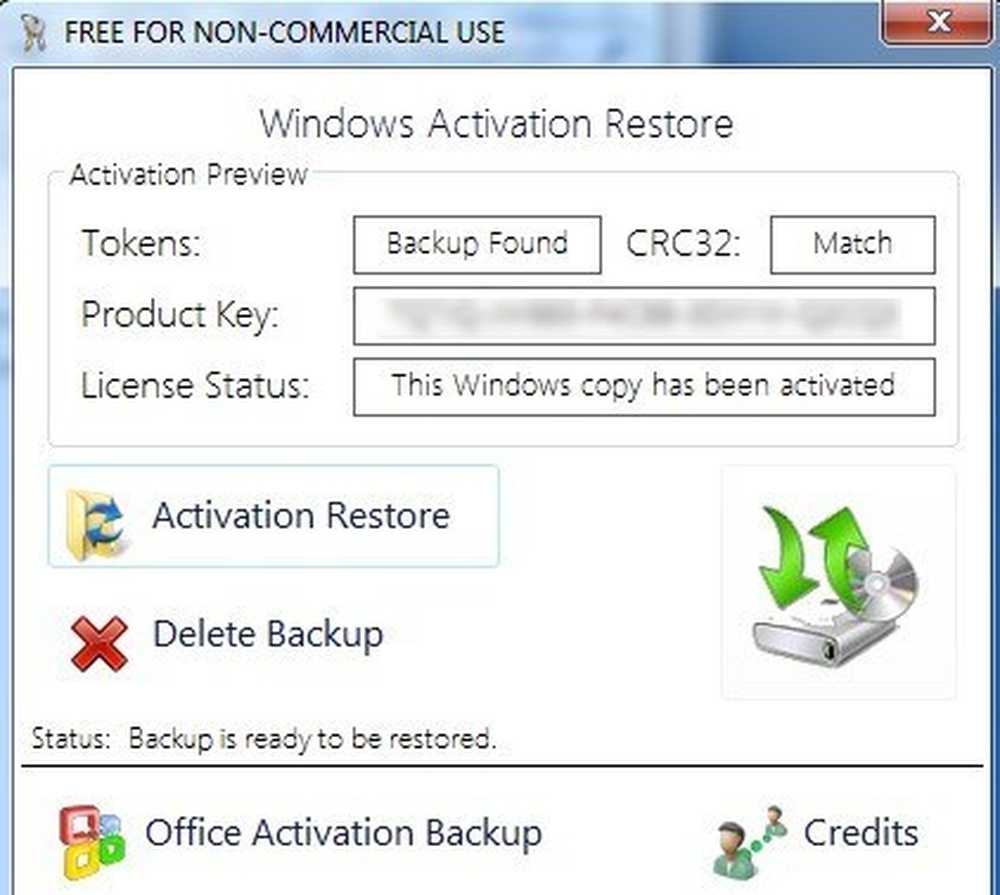
Κάντε κλικ σε αυτό και όταν σας ρωτά εάν είστε βέβαιοι, κάντε κλικ στο κουμπί Ναί. Περιμένετε περίπου ένα λεπτό και αν το πρόγραμμα επιτύχει, θα πάρετε ένα Επιτυχία μήνυμα.

Σε αυτό το σημείο, θα πρέπει να είναι καλό να πάτε με ένα ενεργοποιημένο αντίγραφο των Windows. Σημειώστε ότι εάν εγκαταστήσατε και το Microsoft Office, μπορείτε να κάνετε κλικ στο Ενεργοποίηση δημιουργίας αντιγράφων ασφαλείας του Office και θα σας επιτρέψει να επαναφέρετε αυτά τα δεδομένα ξεχωριστά.

Το μόνο πρόβλημα με το Advanced Tokens Manager είναι ότι δεν υποστηρίζει πλήρως τα Windows 8.1. Μπορεί να αποθηκεύσει όλα τα δεδομένα ενεργοποίησης, αλλά μπορεί μόνο να επαναφέρει την ενεργοποίηση για τα Windows 8,1 αντίγραφα που ενεργοποιήθηκαν μέσω τηλεφώνου. Αν ενεργοποιηθεί στο διαδίκτυο, δεν θα μπορέσει να αποκατασταθεί σωστά.
Οι προγραμματιστές λένε ότι βρίσκονται στο στάδιο της προσπάθειας να το καταλάβουν, αλλά δεν υπήρξε ενημέρωση για το πρόγραμμα το Σεπτέμβριο του 2013, οπότε αυτό δεν είναι καλό σημάδι. Είτε έτσι είτε αλλιώς, λειτουργεί καλά για τα Windows Vista, τα Windows 7 και τα Windows 8. Εάν έχετε οποιεσδήποτε ερωτήσεις, δημοσιεύστε ένα σχόλιο. Απολαμβάνω!